
المحتوى
عدد قليل جدا من وسائل الراحة الحديثة قد تخللت التكنولوجيا مثل التدقيق الإملائي. أخطأ في كتابة كلمة أو أخطأت في كتابة الكلمات والتدقيق الإملائي جاهزًا لإصلاح أخطائك حتى لا تبدو أحمقًا في رسالة حالة تغريدة أو فيسبوك. نتوقع أن يشمل iPhone والأجهزة التي تشغل نظام تشغيل Google على Google التدقيق الإملائي بسبب لوحات المفاتيح التي تعمل باللمس. يشتمل نظام التشغيل Microsoft 10 على نظام التدقيق الإملائي بحثًا عن أجهزة الكمبيوتر المحمولة والأجهزة اللوحية والهواتف الذكية.

تم دمج التدقيق الإملائي بسلاسة في نظام التشغيل Windows 10. فمنذ بدء تشغيل جهاز يعمل بنظام التشغيل ، يوجد هناك. بدلاً من الانتظار حتى تقوم بتصحيح أخطائك ، تحاول الميزة العثور على الكلمة التي تريد كتابتها.
في بعض الأحيان يكون التدقيق الإملائي المتكامل أمرًا رائعًا. في أوقات أخرى ، يمكن أن تسبب ألما أكثر مما يستحق. في هذه الحالات ، ستحتاج إلى إيقاف تشغيل التدقيق الإملائي في Windows 10. وإليك كيفية القيام بذلك.
قبل أن نبدأ
من الناحية النظرية ، هناك ميزة التدقيق الإملائي لـ Windows 10 لمنعك من ارتكاب الأخطاء. قبل أن تقوم بإيقاف تشغيله ، تريد أن تكون متأكدًا تمامًا من أنك لا تحتاج إليه.
بعد إيقاف تشغيل الميزة ، ستلاحظ عدد المرات التي أخطأت في كتابة كلمة أو بها خطأ إملائي وتصحيح نظام التشغيل لك. لا تقلق ، إذا كنت تأسف لإيقاف تشغيل التدقيق الإملائي ، فيمكنك تشغيله مرة أخرى. لاحظ أن عملية تمكين وتعطيل التدقيق الإملائي في Windows 10 مماثلة لأجهزة الكمبيوتر المحمولة والأجهزة اللوحية التي تعمل بنظام التشغيل. تختلف العملية قليلاً عن الهواتف الذكية التي تعمل بنظام Windows 10.
ما تحتاج إلى معرفته
اضغط على مفتاح Windows بلوحة المفاتيح أو زر Windows في شريط المهام لفتح "ابدأ".

مرحبا بكم في تجربة البدء. اعتمادًا على ما إذا كان لديك وضع Tablet اللوحي أم لا ، قد تكون تجربة البدء مختلفة قليلاً عما سبق. اضغط أو انقر فوق زر القائمة في الركن الأيمن السفلي من شاشة البدء للحصول على قائمة بجميع التطبيقات المثبتة على جهازك.
الآن اضغط أو اضغط على الإعدادات الخيار في الزاوية اليسرى من الشاشة. سيشاهد المستخدمون الذين تم إيقاف تشغيلهم وضع Tablet على أجهزتهم خيار الإعدادات في بدء اللحظة التي يقومون فيها بفتحها.

داخل تطبيق الإعدادات ، انقر فوق أو انقر فوق الأجهزة. إنه الخيار الثاني من الجانب الأيسر من شاشتك في الصف العلوي.
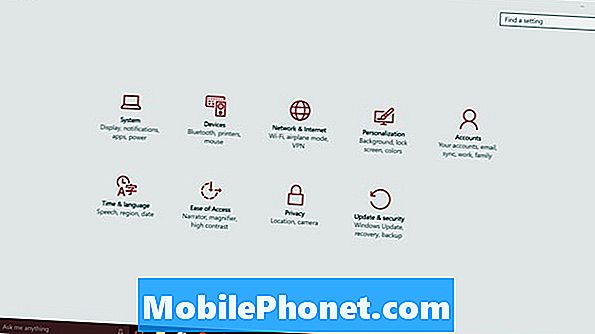
الآن اضغط أو اضغط على الكتابة.

من هنا ، يمكنك تخصيص العديد من تحسينات لوحة المفاتيح التي قامت بها Microsoft في نظامي التشغيل Windows 10 و Windows 8. لإيقاف تشغيل التدقيق الإملائي ، انقر فوق أو انقر فوق مفتاح التبديل الموجود أسفل التصحيح التلقائي للكلمات التي بها أخطاء إملائية. هذا سوف يقتل التصحيح التلقائي.
فقط تحت هذا الخيار هو تسليط الضوء على الكلمات التي بها أخطاء إملائية. سيؤدي تعطيل هذا إلى قتل التسطير الأحمر الذي يتيح لك معرفة أنك قد أخطأت في كتابة شيء ما. بشكل عام ، يعد تعطيل التدقيق الإملائي جيدًا ، ولكن من المستحسن تعطيل كل من التدقيق الإملائي والتمييز للكلمات التي بها أخطاء إملائية. سيتعين عليك مراقبة ما تكتبه عن كثب لتجنب الأخطاء الإملائية ، إذا كان هذا هو المسار الذي تسلكه.
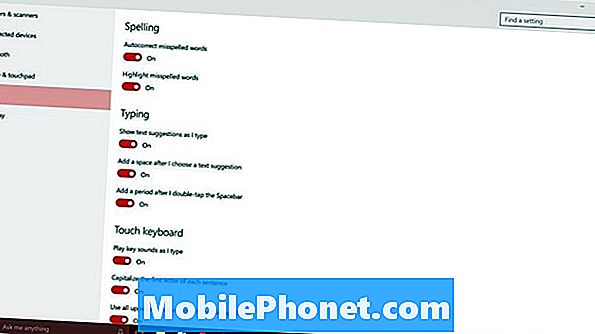
أسفل هذه الخيارات ، توجد إعدادات للكتابة ولوحة مفاتيح اللمس الخاصة بنظام التشغيل Windows 10. لا تفعل هذه الخيارات أي شيء للمستخدمين الذين لديهم لوحات مفاتيح فعلية متصلة بأجهزتهم بدلاً من الاعتماد على اللمس.
من المهم ملاحظة أن التغييرات التي تجريها هنا ستتخلل نظام Windows 10. على سبيل المثال ، تقوم تطبيقات Windows Store بإلغاء تحميل وظيفة التدقيق الإملائي إلى Windows نفسه. إذا قمت بتعطيل الميزة في Windows ، فقد لا يكون لديك التدقيق الإملائي في بعض هذه التطبيقات أيضًا.
مع Windows 8 ، إجراء تغيير مثل هذا سوف تتم مزامنته تلقائيًا مع أجهزتك الأخرى. مع Windows 10 ، لا. هذا يعني أنه سيتعين عليك تعطيل التدقيق الإملائي يدويًا على جميع الأجهزة التي تريد تشغيلها.


